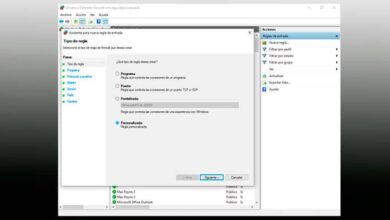Comment réparer l’erreur d’écran bleu 0x000000C4 dans Windows

L’erreur d’écran bleu, l’un des gels les plus redoutés sur les ordinateurs Windows. Pour beaucoup, ces écrans signifient que leur ordinateur est proche de la mort, mais il ne doit pas en être ainsi, chaque erreur a sa cause et la plupart ont une solution simple . Aujourd’hui, nous allons vous montrer comment corriger l’erreur d’écran bleu 0x000000C4 dans Windows, mais voyons d’abord quelles sont les causes de cet échec.
Quelles sont les causes de l’erreur d’écran bleu 0x000000C4?
Lorsqu’un ordinateur se fige et qu’un écran bleu apparaît, c’est généralement le signe d’une erreur entre la communication du système d’exploitation et les programmes qui coordonnent le fonctionnement des composants de l’ordinateur. En d’autres termes, une erreur s’est produite dans le noyau du système d’exploitation.
Ces erreurs provoquent l’arrêt immédiat de l’ordinateur car le système d’exploitation ne peut pas continuer à s’exécuter, puis effectuer un redémarrage forcé sans enregistrer les données de session. Cependant, chaque erreur d’écran bleu a un code alphanumérique et une brève description de l’échec.

Ces codes identifient spécifiquement la source de l’erreur et le composant qui a causé l’échec. Dans le cas de l’erreur d’écran bleu 0x000000C4, son origine réside dans une défaillance ou une violation du vérificateur ou du testeur de pilote de l’ordinateur.
De nombreux utilisateurs ont signalé que cette erreur s’est produite après l’installation de la mise à jour KB4056894 et que, dans la plupart des cas, elle plante les ordinateurs équipés de processeurs plus anciens. Cependant, la cause de cette erreur d’écran bleu n’est pas toujours due à cette mise à jour, donc pour la résoudre, nous vous proposons deux procédures que vous pouvez effectuer.
Solution 1: mettre à jour les pilotes
Étant donné que l’erreur d’écran bleu 0x000000c4 est liée au vérificateur de pilotes, l’une des premières étapes à suivre est de vérifier si les pilotes sont à jour et en bon état . Pour ce faire, vous avez différentes options, mais ici nous allons vous expliquer comment le faire via le Gestionnaire de périphériques, rappelez-vous que vous devez avoir une connexion Internet active.
- Étape 1: Cliquez sur le bouton Démarrer, dans la zone de recherche, tapez «Gestionnaire de périphériques» et ouvrez l’application.
- Étape 2: Dans la liste, vous verrez tous les périphériques sur votre ordinateur, vérifiez si l’un d’entre eux a un point d’exclamation à côté de l’icône. Cela peut vous indiquer un pilote obsolète ou défectueux .
- Étape 3: Faites un clic droit sur le périphérique marqué et sélectionnez l’option «Mettre à jour le pilote». Dans la fenêtre suivante, vous pouvez choisir entre une mise à jour automatique ou manuelle.
- Étape 4: Choisissez «Rechercher automatiquement le pilote mis à jour» pour que Windows recherche et télécharge le pilote approprié.
Vous pouvez effectuer ces mêmes étapes avec chacun des périphériques et ainsi confirmer que tous les pilotes sont correctement installés et fonctionnent bien. En outre, vous pouvez utiliser d’autres méthodes pour mettre à jour facilement les pilotes de votre PC .

Solution 2: désinstallez la mise à jour KB4056894
Si, après la mise à jour des pilotes de votre ordinateur, vous obtenez toujours l’erreur d’écran bleu, vous devez désinstaller le correctif de mise à jour qui peut être à l’origine de l’échec. Le processus est un peu plus compliqué mais ici nous l’expliquons étape par étape.
- Étape 1: Allumez le PC et appuyez plusieurs fois sur la touche F8 pour démarrer le système dans les options de démarrage avancées. Sélectionnez «Réparer l’ordinateur», puis choisissez «Invite de commandes».
- Étape 2: Vous devez connaître la lettre du lecteur sur lequel Windows est installé, pour cela vous pouvez utiliser la commande «dir» et la lettre du lecteur pour vérifier si le dossier «Windows» est dans la liste qui apparaît. Exemple: dir C:
- Étape 3: Entrez la commande suivante pour désinstaller la mise à jour qui présente l’erreur à l’origine de l’écran bleu.
- dism / image: c: / remove-package /packagename:Package_for_RollupFix~31bf385ad364e35~amd64~~7601.24002.1.4 / norestart
- Étape 4: Attendez la fin du processus et redémarrez votre ordinateur. Pour éviter que la mise à jour ayant échoué ne soit à nouveau installée, vous pouvez désactiver les mises à jour automatiques de Windows.
Espérons que ces solutions ont frappé dans le mille avec le problème présenté sur votre ordinateur. Il existe également d’autres erreurs d’écran bleu que vous pouvez corriger en suivant les instructions de nos articles, telles que l’ erreur de registre 0X00000051.